VirtualBox虚拟机装win3.2
1、首先新建一个虚拟机

2、按下一步,名称你自己填,如果你填的是windows3.1,底下的就会自动选

3、一直下一步直到弹出

4、继续一直按下一步,虚拟硬盘可以自己调,不要调的太大,直到到创建完成

5、下载dos文件:http://msdos7.hit.bg/dosware/dos71scd.zip
解压后得到dos71scd.iso

6、运行

7、第一次运行会弹出向导,点下一步

8、这里点箭头所指的按钮选择你刚刚解压出来的dos71scd.iso

1、启动后是这个样子,按1(小键盘无效).友情提示,进入VirtualBox的虚拟电脑按右边的ctrl键切换控制.
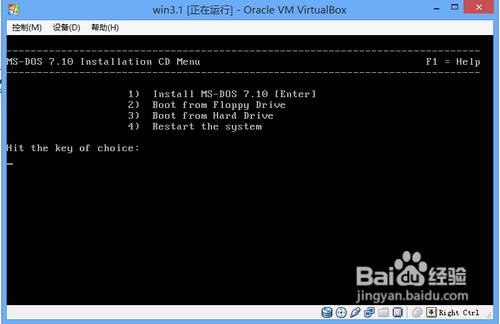
2、一路next

3、按了三次next要等一下了

4、一路选第一个选项

5、重启过后继续第一个步骤往下来,一直选第一个选项,直至这里把底下那个*去掉
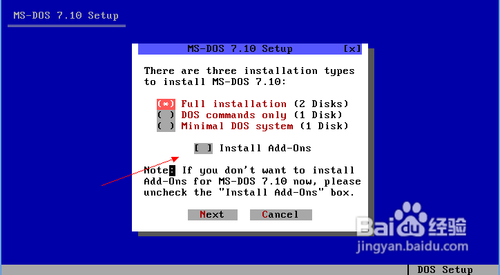
6、一直按第一个,重启后把虚拟机关掉,dos装完了( 安装完毕之后,重启虚拟机,如果一切正常,这时候应该能正常到达dos的提示符)
1、先去下载win3.2的iso,我是在这里下的http://download.csdn.net/download/ama1997/1978947
2、点设置
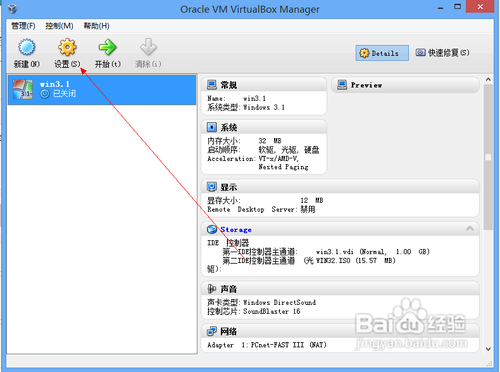
3、按图顺序点击找到win3.2的iso

4、在DOS的提示符下输入 D:,进入D分区,然后输入Setup.exe,开始安装Win3.2
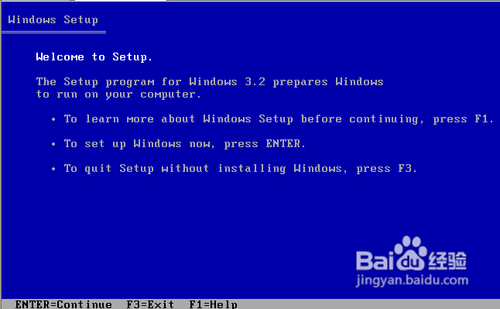
5、一直回车,剩下的是中文就不用讲了,安装完后进入DOS输入WIN就能进入了
声明:本网站引用、摘录或转载内容仅供网站访问者交流或参考,不代表本站立场,如存在版权或非法内容,请联系站长删除,联系邮箱:site.kefu@qq.com。
阅读量:28
阅读量:51
阅读量:53
阅读量:92
阅读量:100